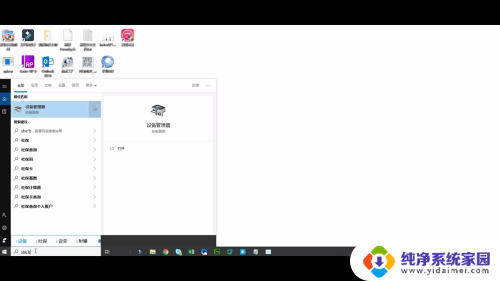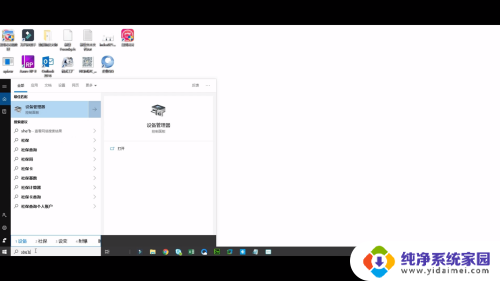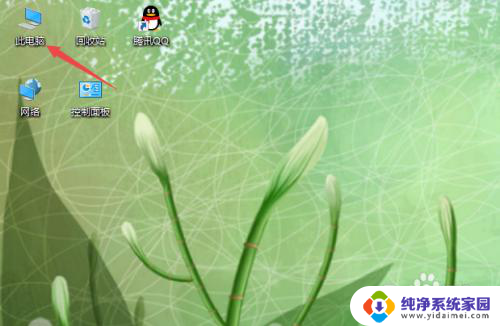优盘插在电脑上没有显示怎么办 电脑插入U盘后无法显示文件怎么办
更新时间:2023-11-29 08:53:52作者:jiang
优盘插在电脑上没有显示怎么办,当我们将优盘插入电脑时,期望能够立即显示出里面的文件和资料,有时候我们可能会遇到这样的问题:优盘插在电脑上却没有显示出任何内容。或者当我们插入U盘后,虽然能够看到存储设备的图标,但是却无法显示其中的文件。面对这样的情况,我们应该如何解决呢?本文将为大家介绍一些可能的解决方法,帮助大家顺利查看和使用优盘中的文件。
方法如下:
1.将U盘插入电脑的USB接口中,发现插入了之后,在电脑上没有显示。

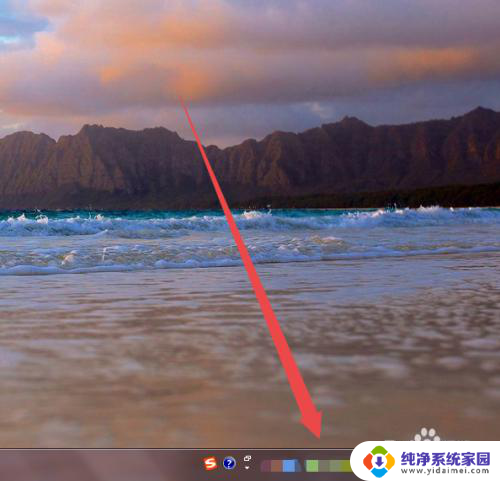
2.在确保U盘以及电脑的USB接口没有问题的情况下;在桌面上面找到计算机图标。

3.然后鼠标右击,在出现的页面中点击 设备管理器 选项。
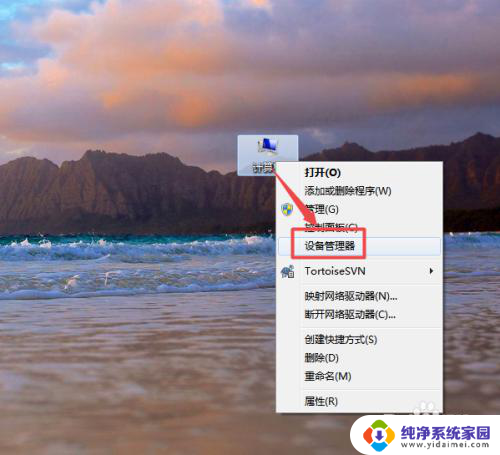
4.然后在打开的页面中找到USB的 通用串行总线控制器 选项。
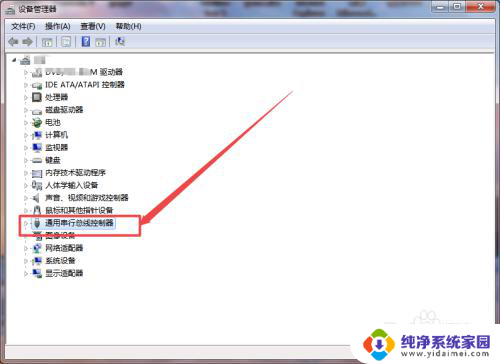
5.然后点开它,点开之后。可以看到一个 USB大容量存储设置 的选项,然后选中它,鼠标右击,在出现的菜单中点击 启用 选项。
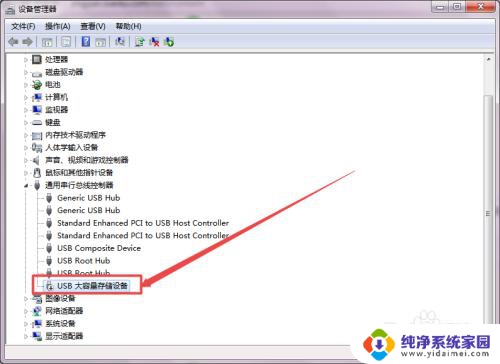
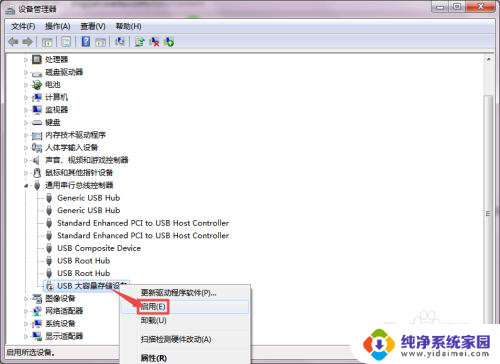
6.启用之后,回到桌面中,可以看到U盘显示出来了。
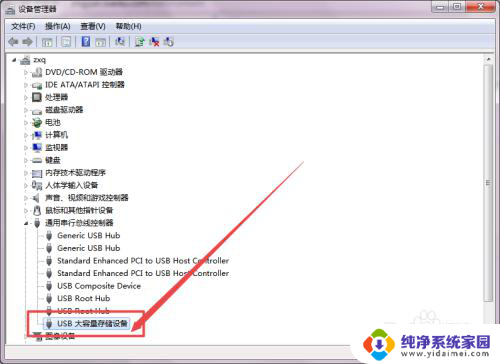
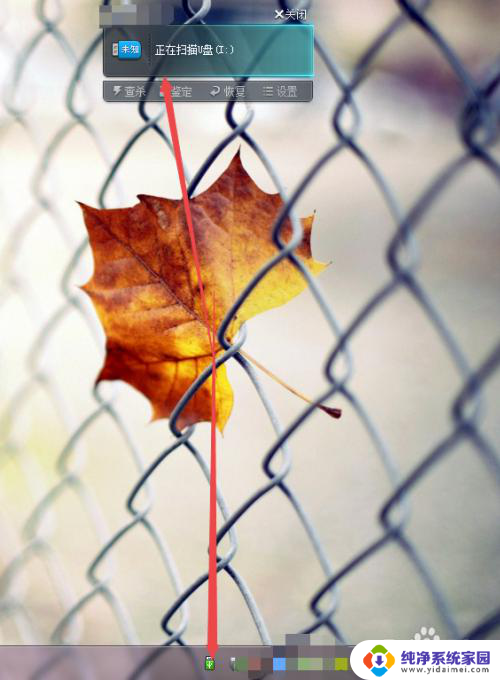
以上是关于优盘插在电脑上没有显示的处理方法,如果您碰到同样的情况,可以参照本文提供的方法来解决,希望这篇文章对您有所帮助。